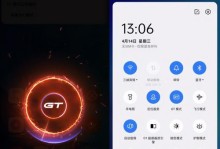现代人离不开电脑,尤其是在工作和学习中,电脑的使用已经成为一种常态。然而,有时我们会遇到电脑频繁死机的问题,这不仅会严重影响工作和学习效率,还会导致数据丢失和系统崩溃等后果。当电脑频繁死机画面卡住不动时,我们应该怎么办呢?
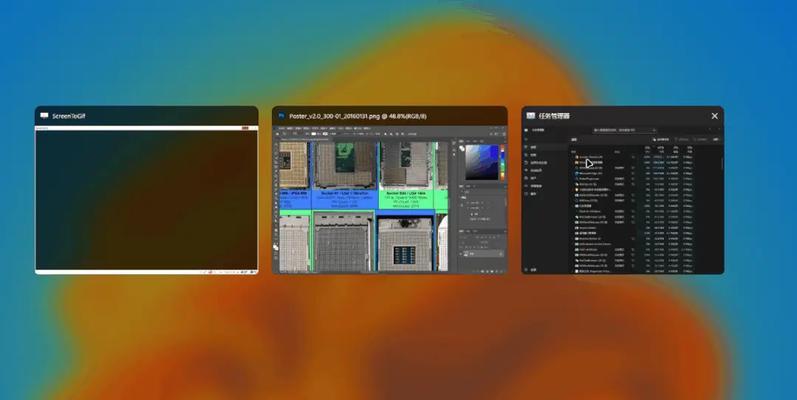
一、检查硬件连接
1.检查电脑所有硬件连接是否牢固,包括电源线、数据线等。
2.拔下所有硬件设备,再重新插回。
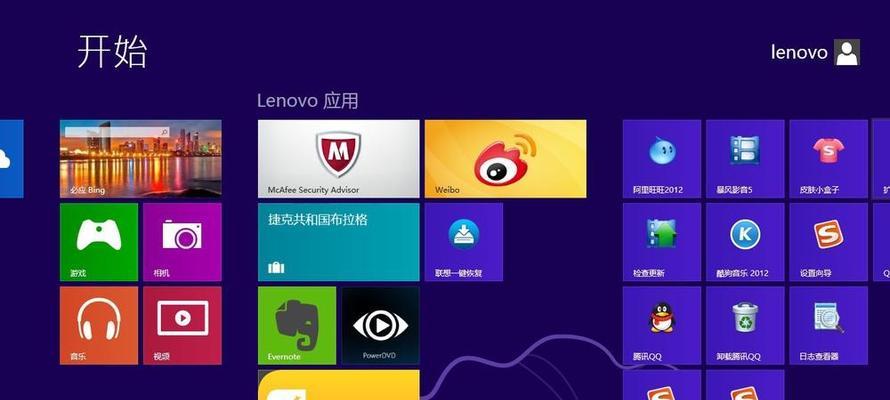
二、清理电脑内存
1.打开任务管理器,找到占用较多内存的进程,将其关闭。
2.使用系统自带的清理工具,清理临时文件和垃圾文件。
三、更新驱动程序
1.打开设备管理器,找到需要更新的设备驱动。
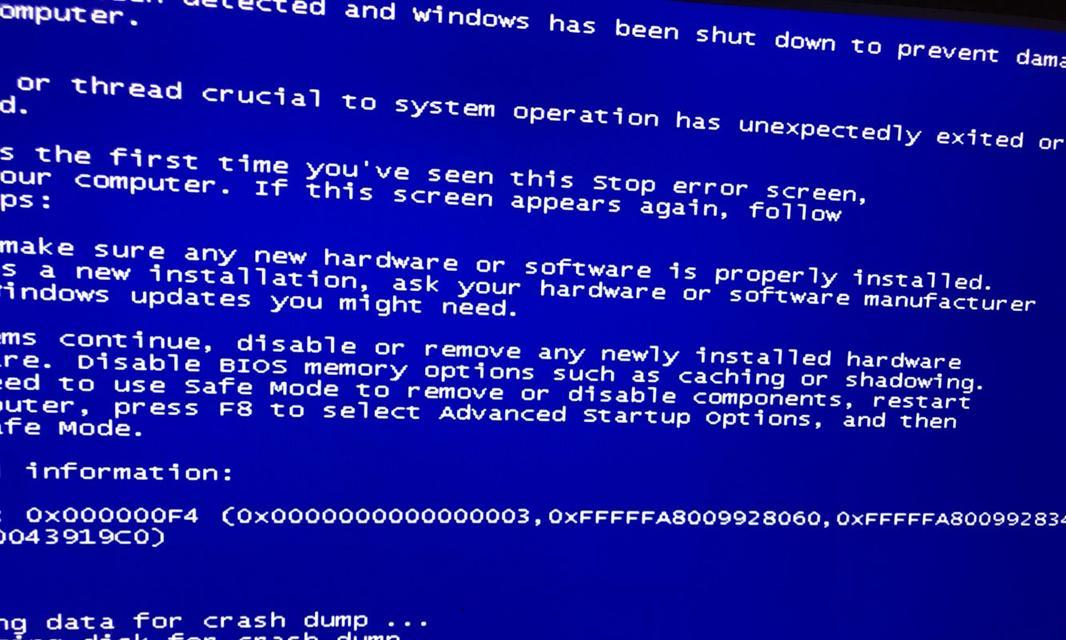
2.右键点击选择“更新驱动程序”,选择自动更新或手动下载安装最新的驱动程序。
四、杀毒和清理恶意软件
1.使用权威的杀毒软件进行全盘扫描,清理病毒和恶意软件。
2.定期更新杀毒软件的病毒库,确保系统的安全性。
五、卸载无用程序
1.打开控制面板,找到程序和功能。
2.卸载不常用或无用的程序,释放系统资源。
六、清理注册表
1.打开注册表编辑器,备份注册表。
2.删除无用的注册表项,注意操作时要谨慎。
七、优化电脑启动项
1.打开任务管理器,点击“启动”选项卡。
2.禁用不必要的启动项,减少系统开机时的负担。
八、增加内存
1.根据自己的电脑配置和需求,适量增加内存条。
2.更多内存可以提高电脑运行速度和稳定性。
九、检查硬盘
1.打开磁盘清理工具,清理硬盘上的无用文件。
2.使用磁盘检查工具扫描和修复硬盘错误。
十、重装操作系统
1.备份重要文件后,选择合适的时间进行系统重装。
2.重装操作系统可以清除系统中的垃圾文件和错误。
十一、调整电源设置
1.打开电源选项,调整合理的省电模式。
2.避免长时间使用高性能模式,降低电脑的发热和负荷。
十二、检查散热问题
1.清洁散热器和风扇,确保散热良好。
2.使用散热垫或升高电脑底座,提高散热效果。
十三、检查电源供应
1.检查电源线是否连接良好,电源插座是否正常。
2.更换质量好的电源供应器,确保稳定的电力供应。
十四、寻求专业帮助
1.如果以上方法无效,可以寻求专业人士的帮助。
2.请注意选择正规可信赖的维修机构或技术人员。
当电脑频繁死机画面卡住不动时,我们可以从硬件连接、内存清理、驱动程序更新、杀毒清理、卸载程序、注册表清理等方面入手解决问题。此外,优化启动项、增加内存、检查硬盘、重装操作系统等方法也是有效解决频繁死机问题的手段。如果以上方法无效,可以寻求专业的帮助,但请注意选择可信赖的维修机构或技术人员。保持电脑稳定运行对于工作和学习至关重要,我们应该定期进行系统维护和优化,以提高电脑的性能和稳定性。